Cara Mencegah Pencuri Menonaktifkan 'Temukan iPhone Saya'
Yang Perlu Diketahui
- Menyalakan Pembatasan Konten & Privasi (Pengaturan > Waktu layar). Di dalam Layanan Lokasi, memeriksa Jangan Biarkan Perubahan.
- Kembali ke Waktu layar dan pilih Gunakan Kode Sandi Durasi Layar. Masukkan kode sandi yang akan Anda gunakan untuk pengaturan Durasi Layar.
- Yakinkan Temukan iPhone Saya aktif (Waktu layar > Layanan Lokasi > Layanan Sistem) dan Ikon Bilah Status adalah Mati.
NS Temukan aplikasi iPhone Saya adalah alat yang hebat untuk menemukan yang hilang atau dicuri iPhone, tetapi pencuri dan peretas dapat merusak keefektifannya dengan mematikannya. Jika iPhone Anda tidak dapat menyampaikannya GPS lokasi, maka Anda mungkin tidak dapat memulihkannya.
Meskipun tidak ada metode yang sangat mudah untuk memastikan bahwa pencuri tidak akan dapat mematikan aplikasi Temukan iPhone Saya, Anda dapat membuatnya lebih sulit. Mengaktifkan opsi lain di pengaturan perangkat Anda dapat memberi Anda lebih banyak waktu untuk lacak iPhone Anda. Pelajari cara melindungi fitur ini menggunakan iOS 12 atau lebih baru.
Jangan pernah mencoba memulihkan iPhone yang dicuri tanpa bantuan penegak hukum; itu bisa terbukti berbahaya.
Cara Melindungi 'Temukan iPhone Saya'
Untuk menghentikan seseorang mematikan Cari iPhone Saya, atur batasan di ponsel Anda. Lapisan keamanan ekstra ini memerlukan kata sandi unik untuk menonaktifkan layanan lokasi yang digunakan aplikasi.
Buka Pengaturan aplikasi.
Pilih Waktu layar.
-
Memilih Pembatasan Konten & Privasi.
Mengetuk Nyalakan Durasi Layar dan ikuti petunjuk untuk mengaktifkan fitur tersebut jika Anda tidak melihat pengaturan apa pun.
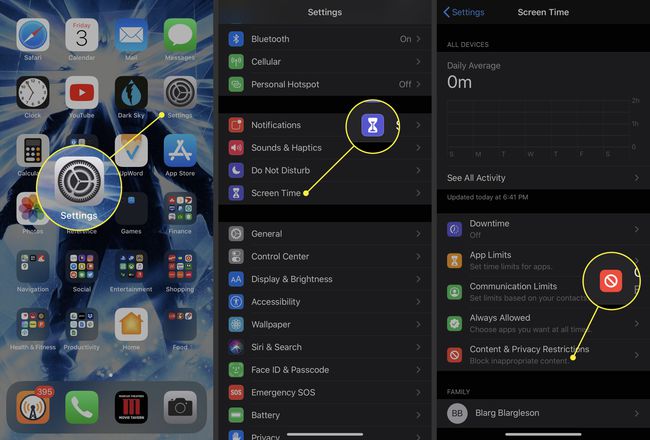
Alihkan Pembatasan Konten & Privasi beralih ke Pada posisi (hijau).
Pilih Layanan Lokasi.
-
Gulir ke bagian bawah layar dan pilih Layanan Sistem.
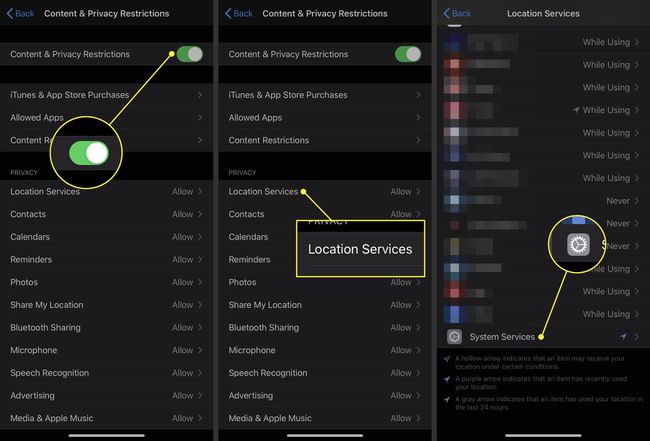
Yakinkan Temukan iPhone Saya dihidupkan (hijau). Jika tidak, alihkan ke posisi aktif dengan mengetuk tombol di sebelah kanan.
-
Menemukan Ikon Bilah Status di bagian bawah Layanan Sistem halaman, dan pastikan sakelarnya adalah mati/white.
Menonaktifkan opsi ini akan menghapus ikon di bagian atas layar yang menunjukkan bahwa aplikasi atau layanan menggunakan lokasi Anda. Seseorang yang mencuri iPhone Anda tidak akan tahu bahwa iPhone sedang mengirimkan keberadaannya saat Anda menemukannya.
-
Mengetuk Kembali di bagian atas halaman untuk kembali ke Layanan Lokasi halaman.
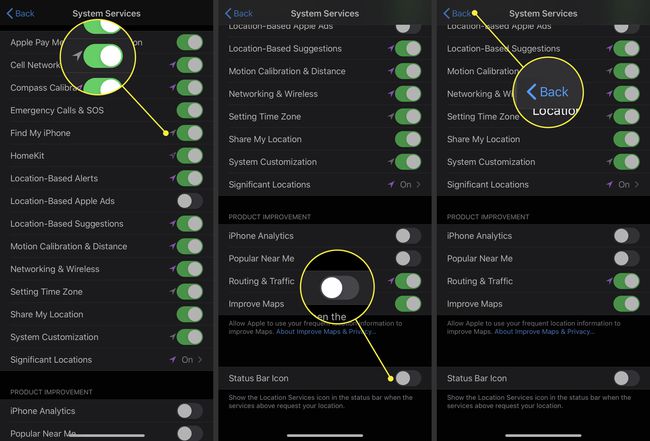
Gulir ke bagian atas halaman dan pilih Jangan Biarkan Perubahan. Segera, opsi pada halaman itu akan berwarna abu-abu.
-
Kembali ke Waktu layar halaman, lalu ketuk Gunakan Kode Sandi Durasi Layar. Masukkan kode sandi yang akan Anda gunakan untuk Waktu layar pengaturan.
Setelah Anda menetapkan kode sandi, tidak ada yang dapat mengakses Pembatasan Konten & Privasi menu tanpa itu.
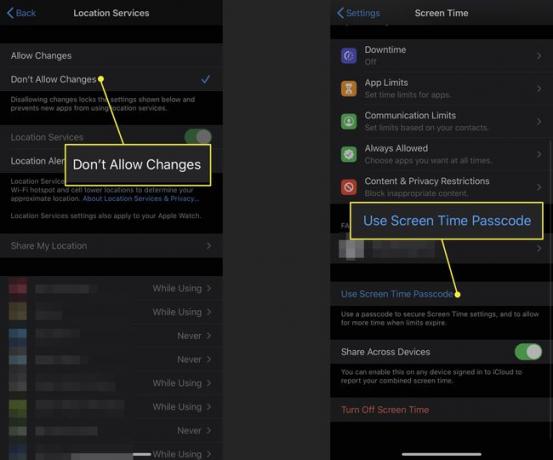
Untuk membuat ponsel Anda lebih sulit dikompromikan oleh pencuri, pertimbangkan membuat kode sandi iPhone yang lebih kuat bukannya nomor 4-digit default.
Semakin banyak waktu yang dimiliki pencuri dengan ponsel Anda, semakin besar kemungkinan mereka untuk menghindari keamanan Anda. Langkah-langkah di atas setidaknya akan memasang beberapa penghalang jalan untuk mereka, memberi Anda waktu tambahan untuk melacak iPhone Anda.
